Реклама
Након неколико месеци јавне бета верзије, најновија верзија Аппле-овог десктоп оперативног система Шта је ново у мацОС Сиерра? Нове функције које долазе на ваш МацОС Кс је мртав, дуго живи мацОС. Опширније систем је спреман за приме тиме. Сиерра испушта налепницу ОС Кс у корист мацОС-а Да ли је Аппле-ов мацОС Ребранд више од промене имена?Избацивање ОС Кс механизма, нешто што Аппле користи већ 15 година, чини се великим проблемом. Али да ли се само име мења? Опширније , који доноси конвенцију о именовању радне површине у складу са иОС-ом, твОС-ом и ватцхОС-ом.
Прошло је неколико година откад смо видели издање које је заиста представило једно издање Нова карактеристикама, а Сиерра не чини много да би скратила тренд. То не значи да не треба надоградити. Дефинитивно бисте требали да користите иОС или имате Аппле Ватцх.
Дакле, ево зашто треба да надоградите, како да надоградите и како да сачувате инсталациони програм за употребу на било којим другим Мац рачунарима.
Напокон: Сири на Мацу
Чини се чудним да је Аппле толико дуго чекао да представи свог паметног помоћника корисницима десктоп рачунара, али управо то чини мацОС Сиерра. Корисници Аппле-а одавно су имали контролу гласа над својим Мац рачунарима, укључујући и функције диктата, али Сири је прави корак напред. Гласовни асистент ће радити готово све што иОС и други могу, осим интеракције са апликацијама других произвођача.
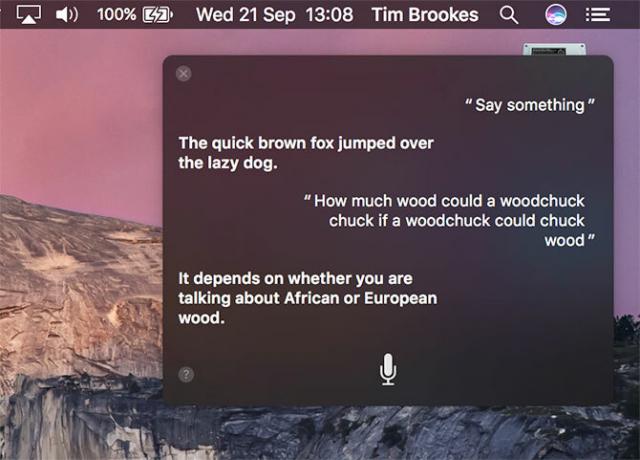
Након што инсталирате Сиерра, добићете опцију да омогућите Сири, након чега ћете моћи да покренете функцију кликом на икону на траци или у траци менија за Мац. Подразумевано можете Сири активирати и тако да држите притиснутим Цомманд + размак, пречица на тастатури коју можете подесити под Подешавања> Сири.
Користите Сири као што бисте били у центру пажње - за проналажење датотека, за претварање валута или обављање једноставних сума, за проверу временских прилика и друго. Сири вам може пронаћи слике на вебу или пронаћи слике које сте сами снимили. Можете чак да закачите одређене резултате у центру за обавештења кликом на плус + логотип који се појављује у прозору резултата.
Поделите свој међуспремник за иОС и мацОС
Једна од најбољих функција за иПхоне и иПад кориснике са оперативним системом иОС 10 је нова функција Универсал Цлипбоард. Обавезно се пријавите на исти иЦлоуд налог на било ком иОС уређају и на Мац рачунару и имате Хандофф омогућено на оба уређаја. Користи Континуитет, па се ослања на Ви-Фи и Блуетоотх ради јаког дизања и ништа се не шаље Аппле-овим серверима (трансфери се врше локално).
Текст дјелује одмах: копирајте нешто на свој иПад и залијепите га на Мац. За слике је потребно мало више посла јер слику не можете једноставно „залепити“ у Финдер. Уместо тога, требате да је залепите у апликацију попут Прегледа преко Датотека> Ново из међуспремника опција траке менија.
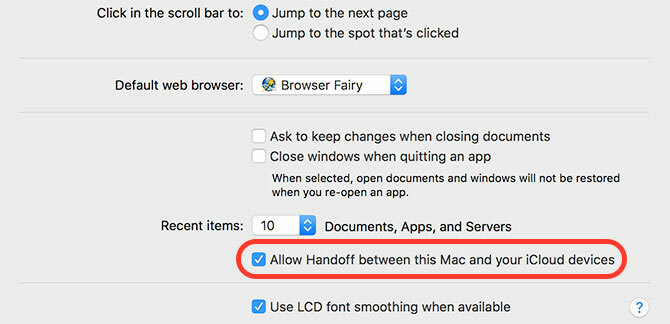
Да бисте онемогућили функцију, морат ћете у потпуности да онемогућите Хандофф, што вам омогућава да брзо преузмете активне картице, незавршену е-пошту, функције трећих страна попут белешки у Еверноте-у на другим уређајима. Иди на Подешавања> Опште> Пребацивање на иОС-у или Подешавања система> Опште> Дозволи прекид да у потпуности онемогућите функцију.
Боља претрага и организација фотографија
Баш као и иОС 10, и апликација мацОС Сиерра Пхотос је паметнија и може препознати предмете, лица, сцене и сортирати слике по локацији. Када први пут покренете Фотографије након надоградње на Сиерра, она ће почети скенирати вашу библиотеку како би препознала и сортирала ваше слике. Овај процес може потрајати неко време (на мојем иПхонеу 6 трајало је 12 сати).
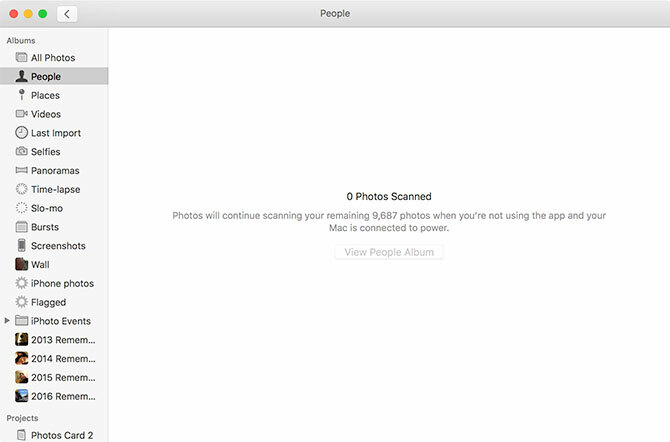
Након што фотографије заврше првобитно скенирање, ваше фотографије су далеко више претраживања него што су биле пре. Нови албум за Људи ће се појавити, а свако лице можете доделити контакту ради боље организације. Можете да тражите места попут „плаже“, објеката попут „кафе“, животиња попут „мачке“ и свега осталог што тражите.
Више опција управљања складиштењем
Ако имате МацБоок са малим ССД-ом, бићете одушевљени новим Управљање складиштењем интерфејс који пружа неколико опција за максимум искориштавања простора који имате. Постоји опција да све датотеке и фотографије ставите у иЦлоуд и да само сачувате своје недавно отворене датотеке и оптимизоване фотографије локално на вашем Мац-у.
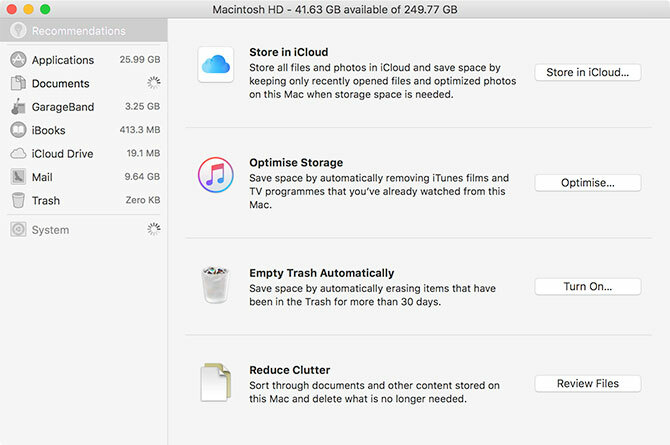
Друга опција се зове Оптимизирајте складиштење омогућава вам аутоматски уклањање иТунес филмова и ТВ емисија са Мац рачунара након што их гледате. Смеће такође можете аутоматски испразнити на сваких 30 дана и изабрати могућност Смањите неред помаже вам да пронађете велике датотеке којима ретко приступате и чистите их.
Тхе Управљање складиштењем апликација вам такође говори колико употребљавају свемирске апликације попут ГарагеБанд и Маил. Случајно сам приметио да ми је мацОС Сиерра након инсталације оставио око додатних 30 ГБ слободног простора на диску, што не укључује 5 ГБ које заузима инсталатер.
Откључајте Аппле Ватцх
Иди на Подешавања система> Безбедност и приватност и кликните на катанац, а затим унесите лозинку. Сада можете да проверите опцију да бисте омогућили да Аппле Ватцх аутоматски откључа ваш Мац. Кад год сте у домету и пробудите Мац, он ће се од сада аутоматски откључати.
Као и Универсал Цлипбоард, Аппле Ватцх се ослања на Цонтинуити, тако да ћете морати имати Хандофф омогућен испод Подешавања> Опште> Пребацивање да ради.
А остатак
Наравно, постоји и мноштво других побољшања, укључујући:
- Боље Аппле Мусиц искуство, мада је технички део најновијег ажурирања иТунес-а (али тренутно је ван, па се клоните).
- Поруке сада могу да прикажу сви нови трикови за иМессаге иОС 10 Како се користе све функције нових порука у иОС-у 10Доласком иОС-а 10, Аппле-ова порука је добила своје највеће ажурирање од свог представљања. Опширније , попут украса преко целог екрана и ефеката балона. Не можете да пошаљете ове ефекте, али добићете нове емојије који су три пута већи него што је био раније.
- Сада можете да плаћате куповину на веб локацијама за подршку Аппле Паи. Једноставно флешите телефон када се то од вас затражи, као и свака друга куповина.
- Нови позадини - а ко не воли Аппле-ове позадине?
- Сиерра такође укључује уобичајена безбедносна ажурирања и подешавања испод хаубе, што је добра вест за све.
Инсталирање мацОС Сиерра
Не могу ово довољно нагласити: направите сигурносну копију Мац-а пре инсталирања! Надоградња оперативног система може да пропадне, што вас доводи у позицију где морате у потпуности да поново инсталирате оперативни систем. Прикључите резервни УСБ уређај и покрените Времеплов или ако желите, користите резервно решење треће стране 5 локалних Мац Бацкуп решења која нису времепловМного је опција за прављење резервних копија Мац и многе од њих имају функције са којима Аппле-ова подразумевана резервна апликација једноставно не може да се надмеће. Опширније .
Такође ћете желети да имате довољно слободног простора за инсталирање надоградње. Аппле препоручује 8 ГБ слободног простора, али можете то мало притиснути због мира. Ако имате основне апликације трећих страна тада бисте могли да проверите да ли раде са Сиерром пре него што надоградите посетите веб локацију програмера. Последње од свега, узмите у обзир постављање боотабле УСБ инсталације Како инсталирати мацОС са УСБ-аЖелите инсталирати мацОС са УСБ уређаја? Провешћемо вас кроз овај алтернативни метод за инсталирање мацОС-а. Опширније само у случају да ствари пођу по злу.
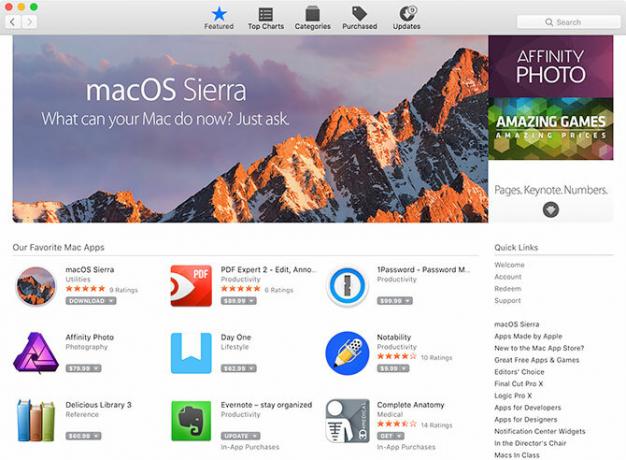
Следеће преузмите мацОС Сиерра помоћу Мац Апп Сторе. Тренутно се налази на Изабран или га једноставно можете потражити. Величина преузимања је око 4,7 ГБ, а поступак инсталације траје око 30 минута до сат времена.
Напомена: Ако имате више Мац рачунара, можете да сачувате инсталацијски програм тако да га не морате преузимати више од једном. Једноставно копирајте апликацију „Инсталирај мацОС Сиерра“ са свог Апликације директоријум на изменљиви диск. Не можете да сачувате датотеку након надоградње јер инсталациони програм обрише ову датотеку по завршетку.

Да бисте започели поступак инсталације, покрените Инсталирајте мацОС Сиерра апликације и следите упутства. Када поново покренете у Сиерра, мораћете да унесете своју иЦлоуд лозинку и довршите подешавање. Рачунар је можда мало спор док га не оптимизује за употребу са новим софтвером, а можда ћете наићи на неколико проблема са постојећим апликацијама док се не ажурирају.
Да ли сте одмах прешли на Сијеру? Шта мислиш до сада?
Тим је слободни писац који живи у Мелбоурну у Аустралији. Можете га пратити на Твиттеру.


